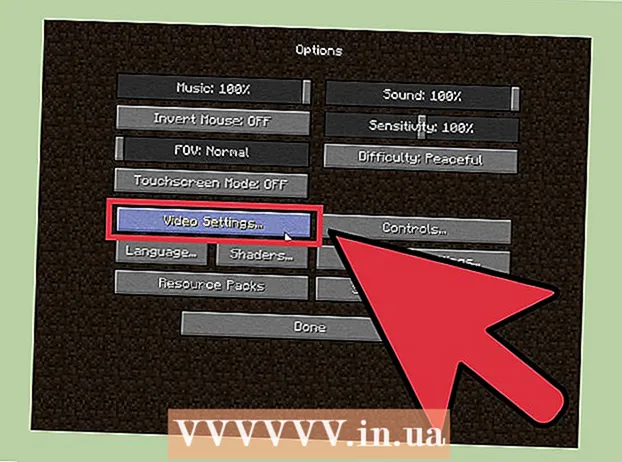Autor:
Joan Hall
Data Utworzenia:
4 Luty 2021
Data Aktualizacji:
28 Czerwiec 2024

Zawartość
Cubase to oprogramowanie do edycji i miksowania muzyki. W tym programie możesz również używać sekwencerów midi i dodawać różne efekty. Oczywiście najlepszym sposobem na zrozumienie tego programu jest wypróbowanie go samemu, ale nie zaszkodzi przeczytać ten artykuł najpierw, aby zrozumieć jego podstawy.
Kroki
 1 Pobierz program ze strony Steinberg i zainstaluj go.
1 Pobierz program ze strony Steinberg i zainstaluj go. 2 Uruchom program. Zobaczysz okno składające się z czterech głównych elementów:
2 Uruchom program. Zobaczysz okno składające się z czterech głównych elementów: - Ścieżki audio: będą znajdować się na samej górze. Są to kanały stereo lub mono, na które można nagrywać dźwięk analogowy: klipy dźwiękowe, riffy, pętle itp. Cubase pozwala dodawać nagrane wcześniej ścieżki lub nagrywać własne za pomocą mikrofonu lub zewnętrznej karty dźwiękowej.
- Ścieżki midi: znajdują się pod ścieżkami audio i różnią się od tych ostatnich tym, że są cyfrowymi nagraniami muzyki wykonanymi przy użyciu wirtualnych instrumentów, takich jak wirtualne klawisze lub automat perkusyjny. Niektóre dźwięki można nagrywać za pomocą zewnętrznych instrumentów midi lub można użyć specjalnego programu, który przekonwertuje dźwięk na midi. Chociaż ze względu na fakt, że zostały zdigitalizowane, jakość ścieżek midi będzie generalnie gorsza niż ścieżek audio, ścieżki midi oferują więcej możliwości edycji muzyki, nawet po jej nagraniu.
- Lokalizatory: lokalizatory będą znajdować się u góry ekranu, po prawej i lewej stronie. Pozwalają na ustawienie rytmu utworu w zakresie od 4 do 8 taktów. Pomogą ci również zrobić pętlę. Prawym przyciskiem myszy ustawiasz prawy lokalizator, a lewym przyciskiem myszy lewy.
- Panel transportu: Zawiera wszystkie główne przyciski do sterowania nagrywaniem: odtwarzaj, zatrzymuj lub nagrywaj. Panel pomoże Ci również zwiększyć lub zmniejszyć szybkość kompozycji.
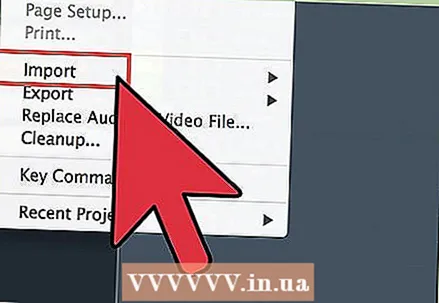 3 Zaimportuj pliki do Cubase, klikając pustą ścieżkę audio i wybierając żądany plik z menu. Po zaimportowaniu pliku dźwiękowego zobaczysz jego graficzny obraz. Możesz kliknąć go prawym przyciskiem myszy, aby otworzyć menu narzędzi, które pozwolą ci edytować dźwięk. Będziesz mógł wymazać, przyciąć lub przenieść części tego pliku audio. Możesz także dostosować jego głośność, aby uzyskać zanikający lub ściemniający dźwięk.
3 Zaimportuj pliki do Cubase, klikając pustą ścieżkę audio i wybierając żądany plik z menu. Po zaimportowaniu pliku dźwiękowego zobaczysz jego graficzny obraz. Możesz kliknąć go prawym przyciskiem myszy, aby otworzyć menu narzędzi, które pozwolą ci edytować dźwięk. Będziesz mógł wymazać, przyciąć lub przenieść części tego pliku audio. Możesz także dostosować jego głośność, aby uzyskać zanikający lub ściemniający dźwięk.  4 Kliknij dwukrotnie między lewym i prawym lokalizatorem na dowolnym kanale MIDI, aby utworzyć pusty segment midi. Teraz kliknij dwukrotnie, aby wywołać okno sekwencera midi. Pomoże Ci wybrać instrumenty midi, a także zaaranżować nuty, które następnie będą odtwarzane przez komputer. Możesz to zrobić za pomocą klawiszy po lewej stronie. Jeśli będziesz nagrywać bębny, możesz wybrać osobny dźwięk dla każdego bębna lub talerza.
4 Kliknij dwukrotnie między lewym i prawym lokalizatorem na dowolnym kanale MIDI, aby utworzyć pusty segment midi. Teraz kliknij dwukrotnie, aby wywołać okno sekwencera midi. Pomoże Ci wybrać instrumenty midi, a także zaaranżować nuty, które następnie będą odtwarzane przez komputer. Możesz to zrobić za pomocą klawiszy po lewej stronie. Jeśli będziesz nagrywać bębny, możesz wybrać osobny dźwięk dla każdego bębna lub talerza.  5 Przejdź do Panele, a następnie kliknij Mikser. Użyj go, aby kontrolować głośność swoich utworów. Możesz miksować kilka kanałów audio jednocześnie lub każdy kanał osobno.
5 Przejdź do Panele, a następnie kliknij Mikser. Użyj go, aby kontrolować głośność swoich utworów. Możesz miksować kilka kanałów audio jednocześnie lub każdy kanał osobno. 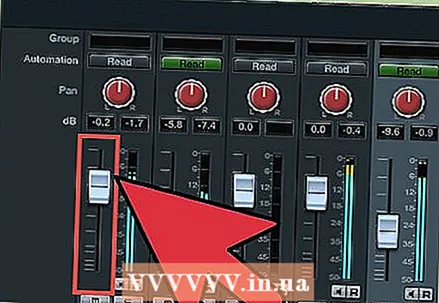 6 Kliknij przyciski nad suwakami głośności miksera, aby otworzyć panel efektów. Teraz możesz dodać różne efekty lub użyć korektora, aby wzmocnić dźwięk, na przykład dodać soprany lub basy.
6 Kliknij przyciski nad suwakami głośności miksera, aby otworzyć panel efektów. Teraz możesz dodać różne efekty lub użyć korektora, aby wzmocnić dźwięk, na przykład dodać soprany lub basy.
Porady
- Możesz grać nuty bezpośrednio na klawiaturze w sekwencerze midi, aby usłyszeć, jak brzmią. Jest to szczególnie przydatne podczas wyszukiwania żądanego brzmienia perkusji.
Ostrzeżenia
- Podczas zapisywania pliku użyj rozszerzenia programu, ponieważ inne rozszerzenia mogą zniekształcić plik, obciąć niektóre częstotliwości itp.